Blender에서 Stencil 을 사용해 봅니다.
3D viewport 상단 메뉴에 Texture, Texture Mask 메뉴가 있습니다. Stencil을 사용해 보겠습니다.
Mask Stencil:
Texture Paint 작업 모드로 전환하고, Stencil 세팅을 합니다. 상단 메뉴, Texture Mask 를 클릭합니다. 그리고, New 를 클릭합니다.
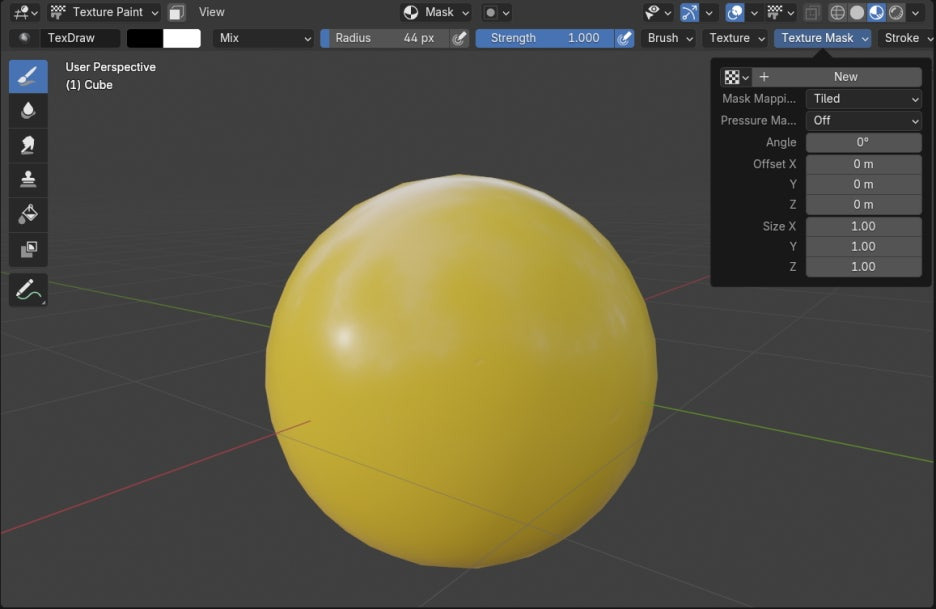
New로 생성하면, Texture를 받을 그릇(?)이 준비 됩니다. Properties 에서 Texture에도 표시 됩니다.
여기서 Open 버튼으로 파일을 불러옵니다.
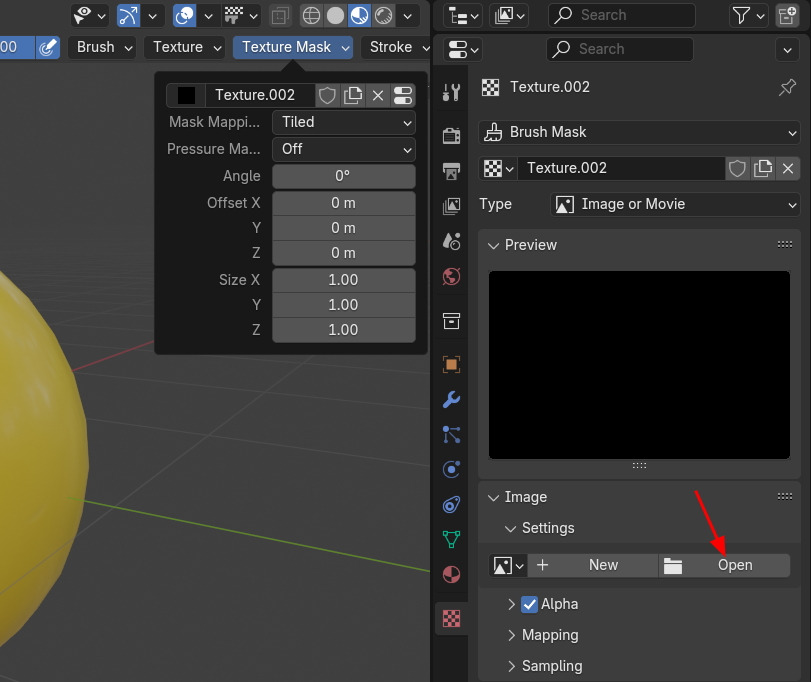
준비된 스크래치 이미지를 Open합니다.
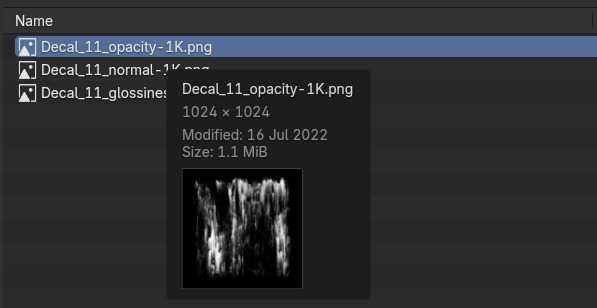
불러오면, Texture Properties 에서 파일이 불러지고, Texture Mask에서, Mask Mapping 을 'Tiled' 에서 'Stencil'을 선택합니다.
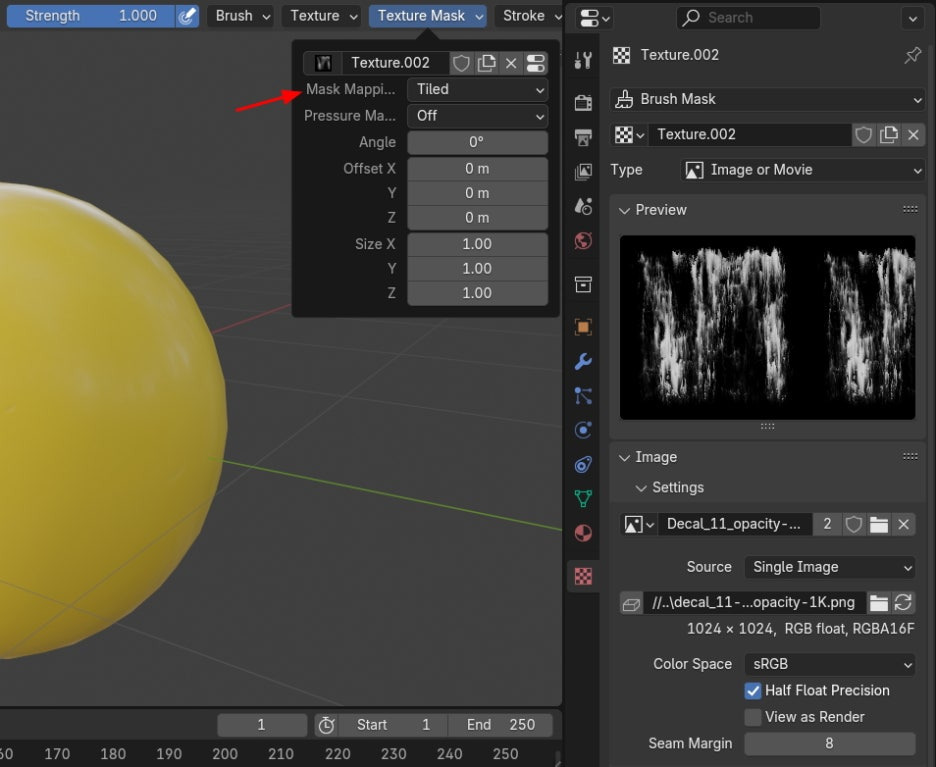
Stencil을 선택하면, 관련 UI로 바뀝니다.
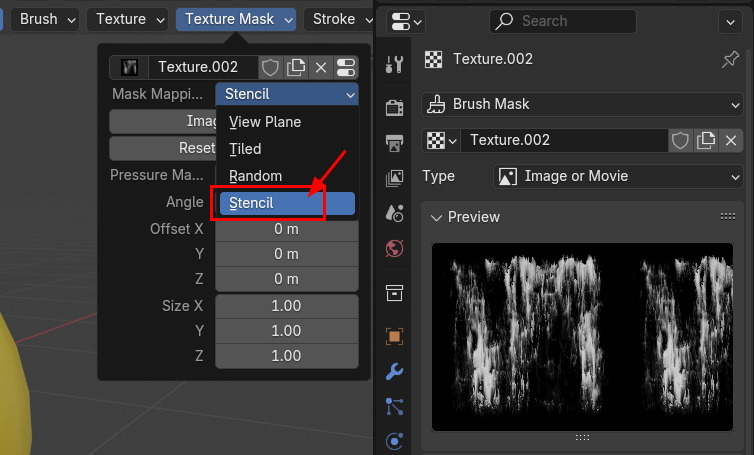
마우스를 3D Viewport로 마우스가 들어가면, Stencil이 화면의 좌측 아래에 붙여져 보입니다.
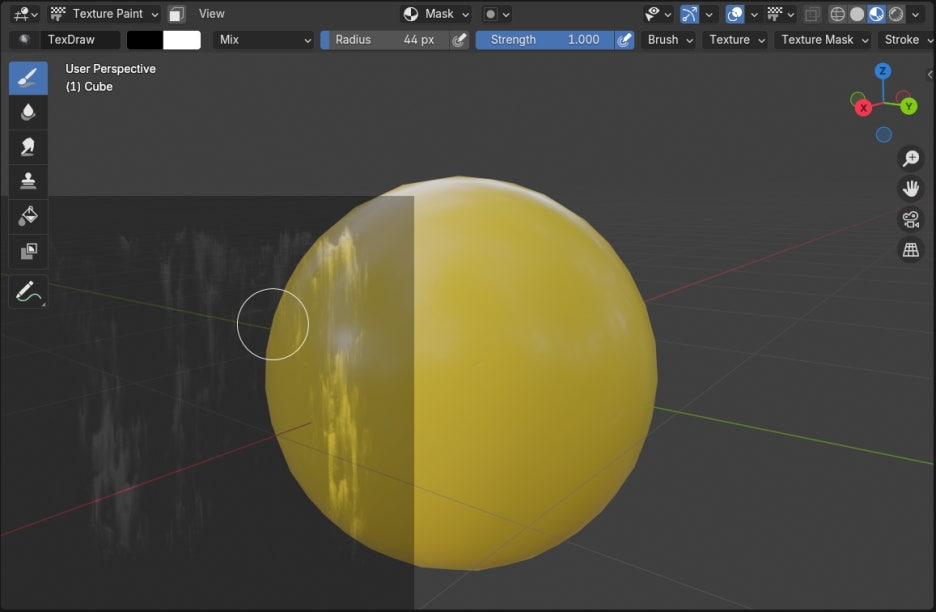
Stencil의 이동은 Texture Stencil과 다르게 Alt + 마우스 우클릭 드래그를 하면 이동됩니다. (Alt가 추가)
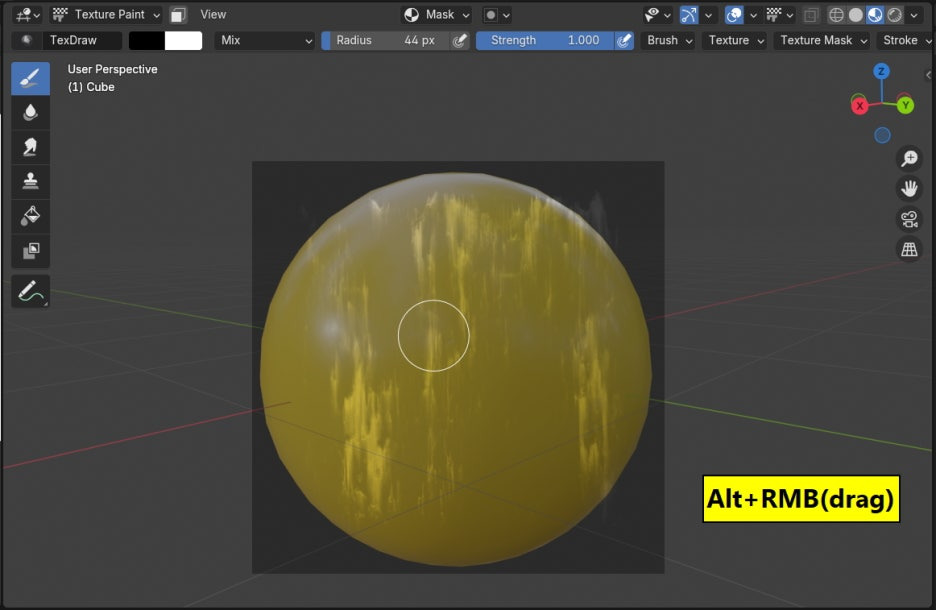
회전은 Ctrl + Alt + 마우스 우클릭 드래그 입니다.
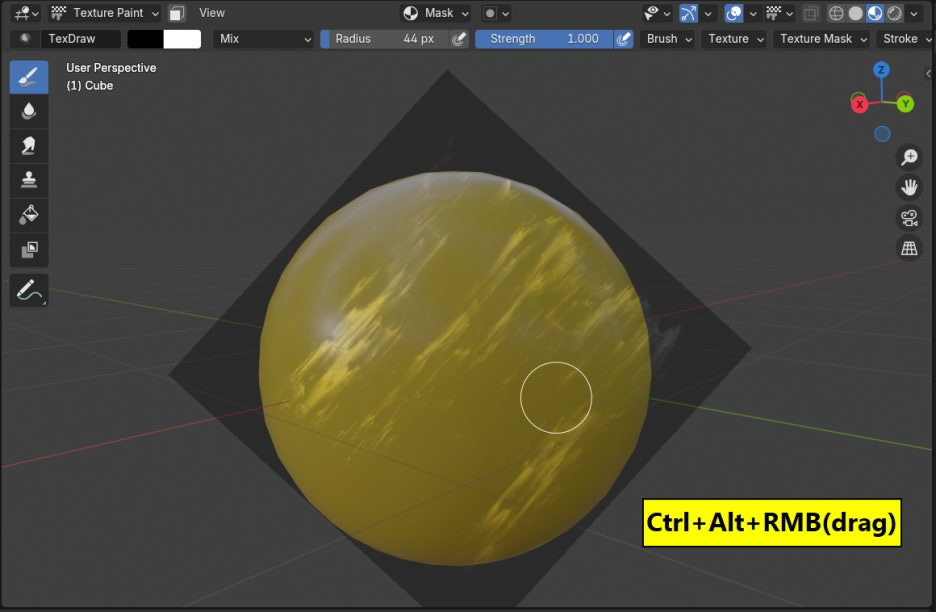
크기 조절은 Shift + Alt + 마우스 우클릭 드래그 입니다.
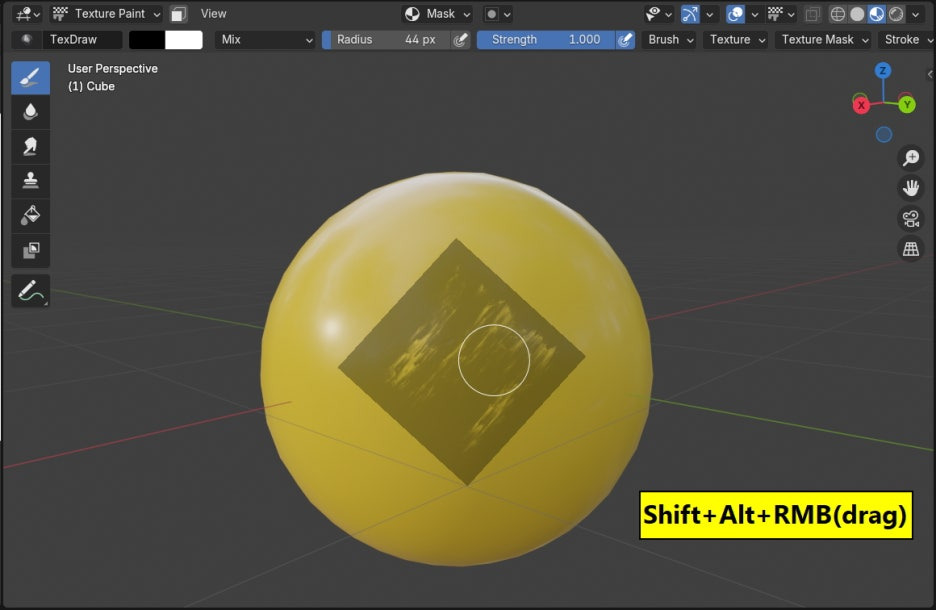
그리고 브러시의 컬러를 Black을 선택합니다.
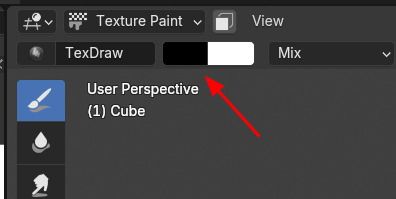
그리고 원하는 표면 위에 Stencil을 두고, 브러시 질을 합니다.
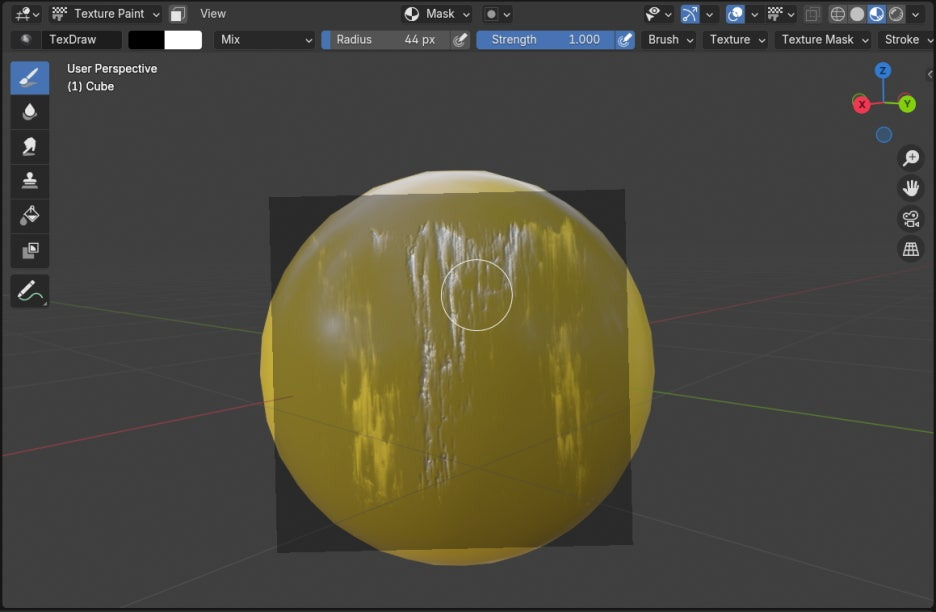
그러면, 표면에 스크래치가 표현됩니다.
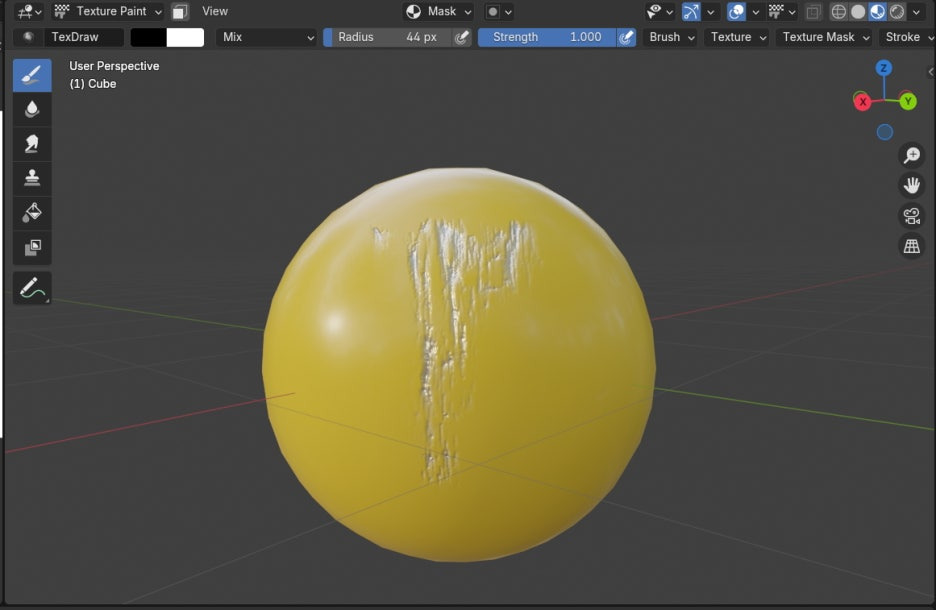
Stencil을 마우스가 3D Viewport 밖으로 빠지면, Stencil이 안보이게 됩니다.
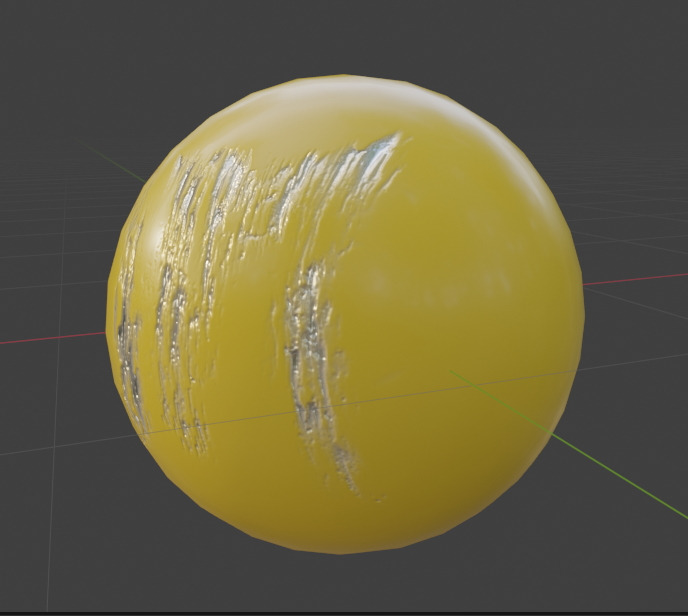
스크래치의 깊이를 Ucupaint에서 조절할 수 있겠습니다.
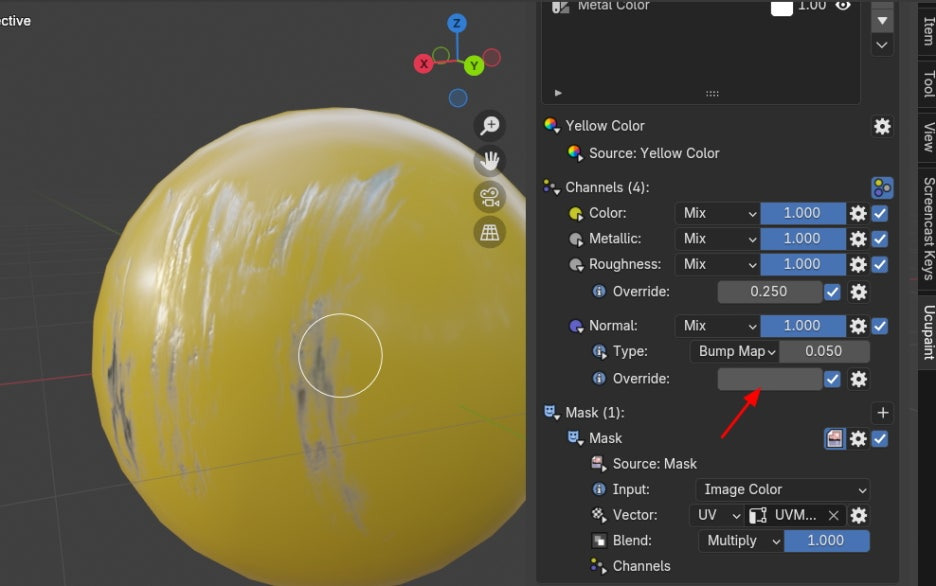
🏆 국비지원! 수강료 무료!💸💸💸
👉 Blender로 나도 제페토크리에이터!수강신청 https://litt.ly/solongos
☕제페토 카페 https://cafe.naver.com/zepeto3d
'3D > Blender3D' 카테고리의 다른 글
| Blender: Brush alpha (6) | 2024.10.18 |
|---|---|
| Blender: Brush Stroke Setting (2) | 2024.10.17 |
| Blender: Stencil[1] Texture. (2) | 2024.10.15 |
| Blender: Ucupaint[4] (5) | 2024.10.14 |
| Blender:Ucupaint[3] (8) | 2024.10.11 |



